OPEL MOKKA X 2018 Savininko vadovas (in Lithuanian)
Manufacturer: OPEL, Model Year: 2018, Model line: MOKKA X, Model: OPEL MOKKA X 2018Pages: 169, PDF Size: 2.6 MB
Page 21 of 169
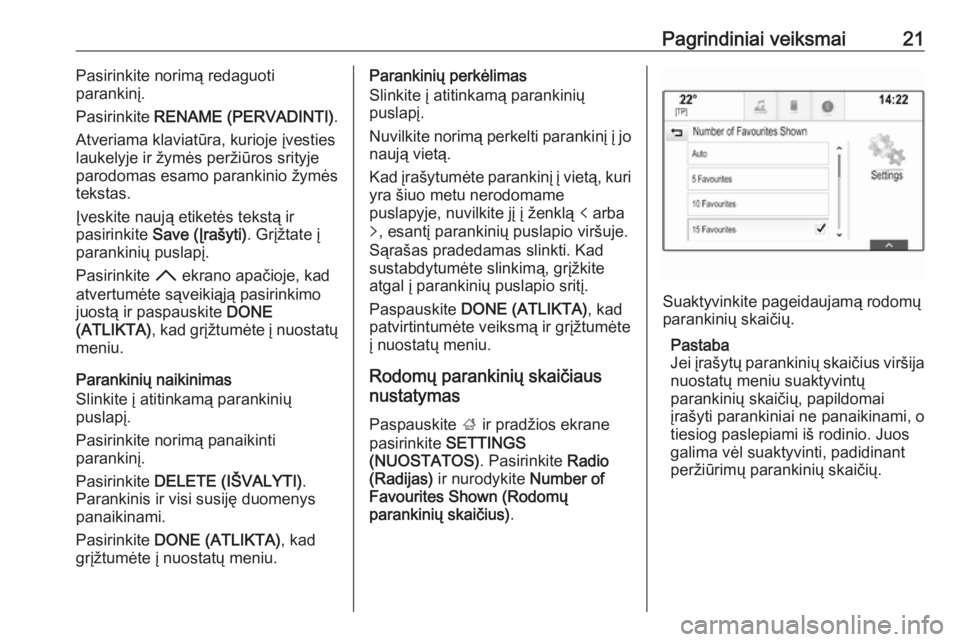
Pagrindiniai veiksmai21Pasirinkite norimą redaguoti
parankinį.
Pasirinkite RENAME (PERVADINTI) .
Atveriama klaviatūra, kurioje įvesties
laukelyje ir žymės peržiūros srityje
parodomas esamo parankinio žymės
tekstas.
Įveskite naują etiketės tekstą ir
pasirinkite Save (Įrašyti) . Grįžtate į
parankinių puslapį.
Pasirinkite H ekrano apačioje, kad
atvertumėte sąveikiąją pasirinkimo
juostą ir paspauskite DONE
(ATLIKTA) , kad grįžtumėte į nuostatų
meniu.
Parankinių naikinimas
Slinkite į atitinkamą parankinių
puslapį.
Pasirinkite norimą panaikinti
parankinį.
Pasirinkite DELETE (IŠVALYTI) .
Parankinis ir visi susiję duomenys
panaikinami.
Pasirinkite DONE (ATLIKTA) , kad
grįžtumėte į nuostatų meniu.Parankinių perkėlimas
Slinkite į atitinkamą parankinių
puslapį.
Nuvilkite norimą perkelti parankinį į jo naują vietą.
Kad įrašytumėte parankinį į vietą, kuri
yra šiuo metu nerodomame
puslapyje, nuvilkite jį į ženklą p arba
q , esantį parankinių puslapio viršuje.
Sąrašas pradedamas slinkti. Kad
sustabdytumėte slinkimą, grįžkite
atgal į parankinių puslapio sritį.
Paspauskite DONE (ATLIKTA) , kad
patvirtintumėte veiksmą ir grįžtumėte
į nuostatų meniu.
Rodomų parankinių skaičiaus
nustatymas
Paspauskite ; ir pradžios ekrane
pasirinkite SETTINGS
(NUOSTATOS) . Pasirinkite Radio
(Radijas) ir nurodykite Number of
Favourites Shown (Rodomų
parankinių skaičius) .
Suaktyvinkite pageidaujamą rodomų
parankinių skaičių.
Pastaba
Jei įrašytų parankinių skaičius viršija
nuostatų meniu suaktyvintų
parankinių skaičių, papildomai
įrašyti parankiniai ne panaikinami, o
tiesiog paslepiami iš rodinio. Juos
galima vėl suaktyvinti, padidinant
peržiūrimų parankinių skaičių.
Page 22 of 169
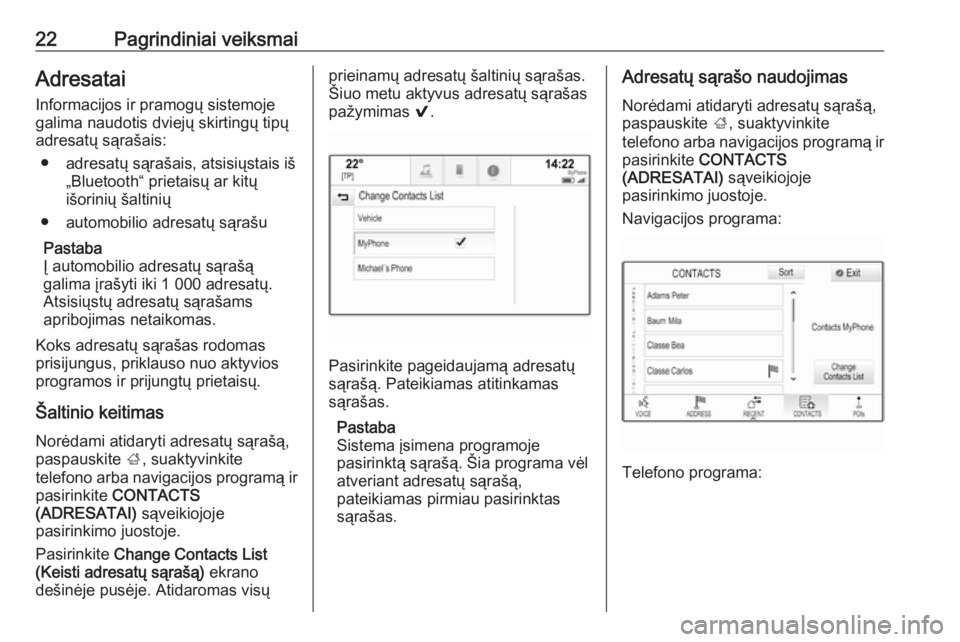
22Pagrindiniai veiksmaiAdresatai
Informacijos ir pramogų sistemoje
galima naudotis dviejų skirtingų tipų
adresatų sąrašais:
● adresatų sąrašais, atsisiųstais iš „Bluetooth“ prietaisų ar kitų
išorinių šaltinių
● automobilio adresatų sąrašu
Pastaba
Į automobilio adresatų sąrašą
galima įrašyti iki 1 000 adresatų.
Atsisiųstų adresatų sąrašams
apribojimas netaikomas.
Koks adresatų sąrašas rodomas
prisijungus, priklauso nuo aktyvios
programos ir prijungtų prietaisų.
Šaltinio keitimas Norėdami atidaryti adresatų sąrašą,
paspauskite ;, suaktyvinkite
telefono arba navigacijos programą ir
pasirinkite CONTACTS
(ADRESATAI) sąveikiojoje
pasirinkimo juostoje.
Pasirinkite Change Contacts List
(Keisti adresatų sąrašą) ekrano
dešinėje pusėje. Atidaromas visųprieinamų adresatų šaltinių sąrašas.
Šiuo metu aktyvus adresatų sąrašas
pažymimas 9.
Pasirinkite pageidaujamą adresatų
sąrašą. Pateikiamas atitinkamas
sąrašas.
Pastaba
Sistema įsimena programoje
pasirinktą sąrašą. Šia programa vėl
atveriant adresatų sąrašą,
pateikiamas pirmiau pasirinktas
sąrašas.
Adresatų sąrašo naudojimas
Norėdami atidaryti adresatų sąrašą,
paspauskite ;, suaktyvinkite
telefono arba navigacijos programą ir pasirinkite CONTACTS
(ADRESATAI) sąveikiojoje
pasirinkimo juostoje.
Navigacijos programa:
Telefono programa:
Page 23 of 169
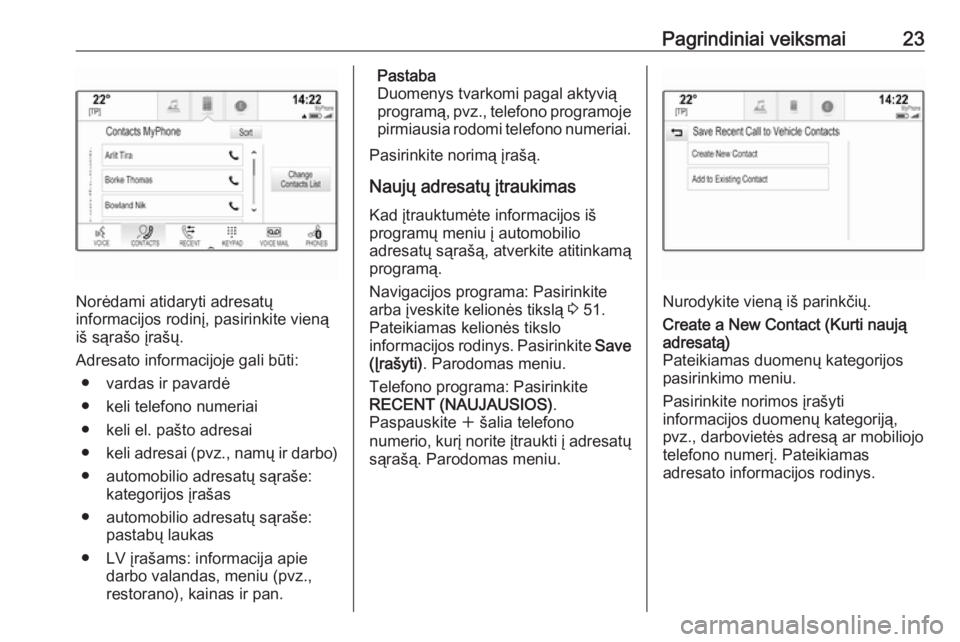
Pagrindiniai veiksmai23
Norėdami atidaryti adresatų
informacijos rodinį, pasirinkite vieną
iš sąrašo įrašų.
Adresato informacijoje gali būti: ● vardas ir pavardė
● keli telefono numeriai
● keli el. pašto adresai
● keli adresai (pvz., namų ir darbo)
● automobilio adresatų sąraše: kategorijos įrašas
● automobilio adresatų sąraše: pastabų laukas
● LV įrašams: informacija apie darbo valandas, meniu (pvz.,
restorano), kainas ir pan.
Pastaba
Duomenys tvarkomi pagal aktyvią
programą, pvz., telefono programoje pirmiausia rodomi telefono numeriai.
Pasirinkite norimą įrašą.
Naujų adresatų įtraukimas
Kad įtrauktumėte informacijos iš
programų meniu į automobilio
adresatų sąrašą, atverkite atitinkamą
programą.
Navigacijos programa: Pasirinkite
arba įveskite kelionės tikslą 3 51.
Pateikiamas kelionės tikslo
informacijos rodinys. Pasirinkite Save
(Įrašyti) . Parodomas meniu.
Telefono programa: Pasirinkite
RECENT (NAUJAUSIOS) .
Paspauskite w šalia telefono
numerio, kurį norite įtraukti į adresatų sąrašą. Parodomas meniu.
Nurodykite vieną iš parinkčių.
Create a New Contact (Kurti naują
adresatą)
Pateikiamas duomenų kategorijos
pasirinkimo meniu.
Pasirinkite norimos įrašyti
informacijos duomenų kategoriją,
pvz., darbovietės adresą ar mobiliojo
telefono numerį. Pateikiamas
adresato informacijos rodinys.
Page 24 of 169

24Pagrindiniai veiksmaiPastaba
Naujajame meniu pateiktos
duomenų kategorijos atitinka
informaciją, kurią norite įrašyti, pvz.,
jei tai – adresas, sąraše pateikiami
tik adresų tipai.
Užpildykite įrašą ir paspauskite Save
(Įrašyti) , kad įrašytumėte adresatą.Add to Existing Contact (Įtraukti į
esamą adresatą)
Pateikiamas automobilio adresatų
sąrašas. Pasirinkite pageidaujamą
adresatą.
Pateikiamas adresato informacijos
rodinys su atskirai, ekrano dešinėje
pusėje, rodomais įtrauktinais
duomenimis.
Pasirinkite norimos įrašyti
informacijos duomenų kategoriją,
pvz., darbovietės adresą ar mobiliojo
telefono numerį.
Jei pasirinksite esamą duomenų
kategoriją, esama informacija bus
pakeista nauja.
Pasirinkite Save (Įrašyti) naujai
informacijai įrašyti.Adresatų redagavimas
Norėdami redaguoti adresatą,
atidarykite automobilio adresatų
sąrašą. Pasirinkite norimą adresato
įrašą automobilio adresatų sąraše.
Pasirinkite Edit Contact (Redaguoti
adresatą) ekrano dešinėje pusėje.
Pateikiamas redagavimo rodinys.
Informacijos modifikavimas
Pasirinkite lauką, kurį norite
modifikuoti. Priklausomai nuo
pasirinkto lauko parodoma raidžių arba skaičių klaviatūra.
Įveskite pakeitimus 3 16.
Adresatų informacijos rodinyje
paspauskite Save (Įrašyti) , kad
įrašytumėte pakeitimus.
Naujos informacijos įtraukimas
Pasirinkite lauką, kuriame norite
įtraukti papildomos informacijos.
Jei pageidaujate sukurti naują
esamos duomenų kategorijos lauką,
pvz., antram mobiliojo telefono
numeriui įrašyti, atitinkamame
duomenų lauke paspauskite w.
Pastaba
Ekraninis mygtukas w rodomas tik
jei galima į tą duomenų kategoriją
įtraukti daugiau informacijos.
Priklausomai nuo pasirinkto lauko parodoma raidžių arba skaičių
klaviatūra 3 16.
Įveskite naujus duomenis ir
paspauskite ekraninį mygtuką, esantį
priešais įvedimo lauką.
Adresatų informacijos rodinyje
paspauskite Save (Įrašyti) , kad
įrašytumėte pakeitimus.
Page 25 of 169
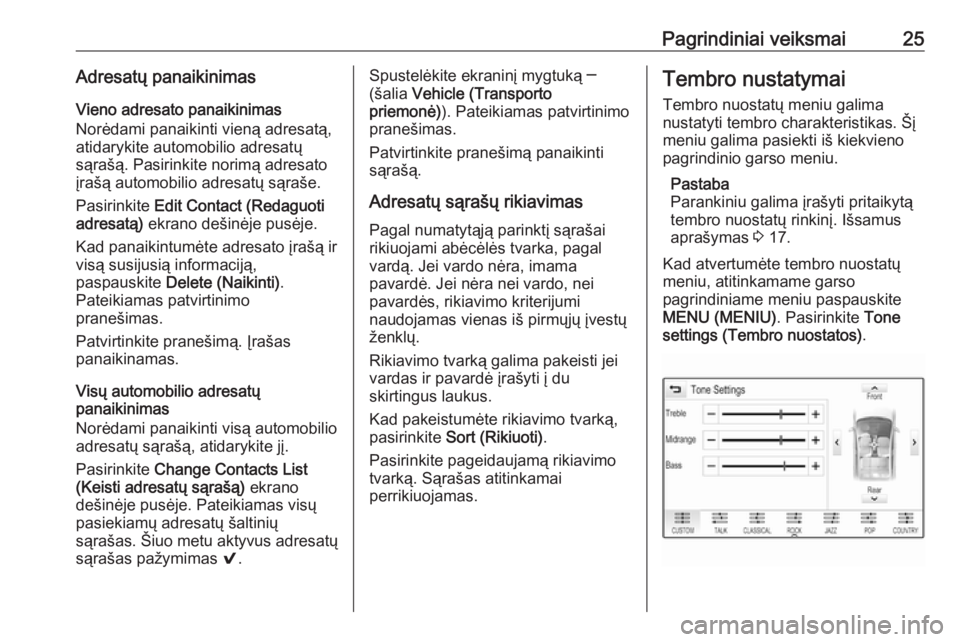
Pagrindiniai veiksmai25Adresatų panaikinimas
Vieno adresato panaikinimas
Norėdami panaikinti vieną adresatą, atidarykite automobilio adresatų
sąrašą. Pasirinkite norimą adresato
įrašą automobilio adresatų sąraše.
Pasirinkite Edit Contact (Redaguoti
adresatą) ekrano dešinėje pusėje.
Kad panaikintumėte adresato įrašą ir visą susijusią informaciją,
paspauskite Delete (Naikinti) .
Pateikiamas patvirtinimo
pranešimas.
Patvirtinkite pranešimą. Įrašas
panaikinamas.
Visų automobilio adresatų
panaikinimas
Norėdami panaikinti visą automobilio
adresatų sąrašą, atidarykite jį.
Pasirinkite Change Contacts List
(Keisti adresatų sąrašą) ekrano
dešinėje pusėje. Pateikiamas visų
pasiekiamų adresatų šaltinių
sąrašas. Šiuo metu aktyvus adresatų
sąrašas pažymimas 9.Spustelėkite ekraninį mygtuką ─
(šalia Vehicle (Transporto
priemonė) ). Pateikiamas patvirtinimo
pranešimas.
Patvirtinkite pranešimą panaikinti
sąrašą.
Adresatų sąrašų rikiavimas Pagal numatytąją parinktį sąrašai
rikiuojami abėcėlės tvarka, pagal
vardą. Jei vardo nėra, imama
pavardė. Jei nėra nei vardo, nei
pavardės, rikiavimo kriterijumi
naudojamas vienas iš pirmųjų įvestų
ženklų.
Rikiavimo tvarką galima pakeisti jei
vardas ir pavardė įrašyti į du
skirtingus laukus.
Kad pakeistumėte rikiavimo tvarką,
pasirinkite Sort (Rikiuoti) .
Pasirinkite pageidaujamą rikiavimo tvarką. Sąrašas atitinkamai
perrikiuojamas.Tembro nustatymai
Tembro nuostatų meniu galima
nustatyti tembro charakteristikas. Šį
meniu galima pasiekti iš kiekvieno
pagrindinio garso meniu.
Pastaba
Parankiniu galima įrašyti pritaikytą
tembro nuostatų rinkinį. Išsamus
aprašymas 3 17.
Kad atvertumėte tembro nuostatų
meniu, atitinkamame garso
pagrindiniame meniu paspauskite
MENU (MENIU) . Pasirinkite Tone
settings (Tembro nuostatos) .
Page 26 of 169
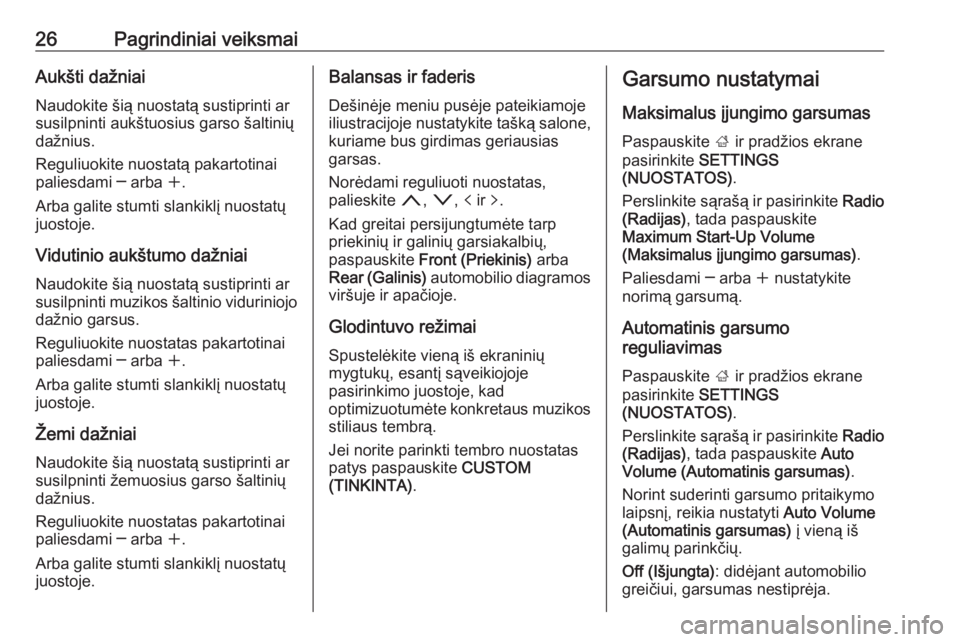
26Pagrindiniai veiksmaiAukšti dažniai
Naudokite šią nuostatą sustiprinti ar
susilpninti aukštuosius garso šaltinių
dažnius.
Reguliuokite nuostatą pakartotinai
paliesdami ─ arba w.
Arba galite stumti slankiklį nuostatų
juostoje.
Vidutinio aukštumo dažniai
Naudokite šią nuostatą sustiprinti ar
susilpninti muzikos šaltinio viduriniojo dažnio garsus.
Reguliuokite nuostatas pakartotinai paliesdami ─ arba w.
Arba galite stumti slankiklį nuostatų
juostoje.
Žemi dažniai
Naudokite šią nuostatą sustiprinti ar
susilpninti žemuosius garso šaltinių
dažnius.
Reguliuokite nuostatas pakartotinai
paliesdami ─ arba w.
Arba galite stumti slankiklį nuostatų
juostoje.Balansas ir faderis
Dešinėje meniu pusėje pateikiamoje
iliustracijoje nustatykite tašką salone,
kuriame bus girdimas geriausias
garsas.
Norėdami reguliuoti nuostatas,
palieskite n, o , p ir q.
Kad greitai persijungtumėte tarp
priekinių ir galinių garsiakalbių,
paspauskite Front (Priekinis) arba
Rear (Galinis) automobilio diagramos
viršuje ir apačioje.
Glodintuvo režimai
Spustelėkite vieną iš ekraninių
mygtukų, esantį sąveikiojoje
pasirinkimo juostoje, kad
optimizuotumėte konkretaus muzikos stiliaus tembrą.
Jei norite parinkti tembro nuostatas
patys paspauskite CUSTOM
(TINKINTA) .Garsumo nustatymai
Maksimalus įjungimo garsumas Paspauskite ; ir pradžios ekrane
pasirinkite SETTINGS
(NUOSTATOS) .
Perslinkite sąrašą ir pasirinkite Radio
(Radijas) , tada paspauskite
Maximum Start-Up Volume
(Maksimalus įjungimo garsumas) .
Paliesdami ─ arba w nustatykite
norimą garsumą.
Automatinis garsumo
reguliavimas
Paspauskite ; ir pradžios ekrane
pasirinkite SETTINGS
(NUOSTATOS) .
Perslinkite sąrašą ir pasirinkite Radio
(Radijas) , tada paspauskite Auto
Volume (Automatinis garsumas) .
Norint suderinti garsumo pritaikymo
laipsnį, reikia nustatyti Auto Volume
(Automatinis garsumas) į vieną iš
galimų parinkčių.
Off (Išjungta) : didėjant automobilio
greičiui, garsumas nestiprėja.
Page 27 of 169
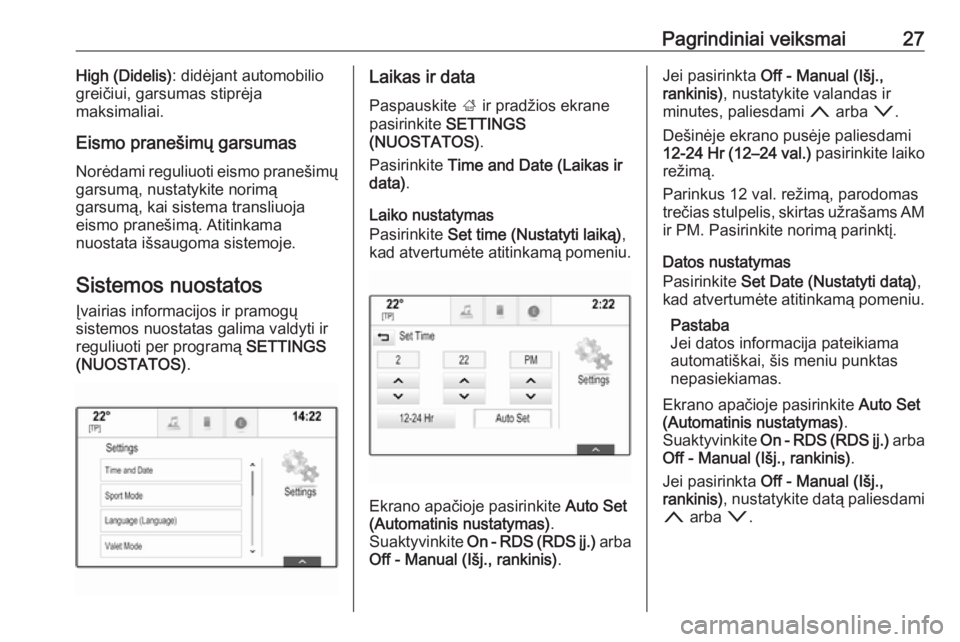
Pagrindiniai veiksmai27High (Didelis): didėjant automobilio
greičiui, garsumas stiprėja
maksimaliai.
Eismo pranešimų garsumas
Norėdami reguliuoti eismo pranešimų
garsumą, nustatykite norimą
garsumą, kai sistema transliuoja
eismo pranešimą. Atitinkama
nuostata išsaugoma sistemoje.
Sistemos nuostatos
Įvairias informacijos ir pramogų
sistemos nuostatas galima valdyti ir
reguliuoti per programą SETTINGS
(NUOSTATOS) .Laikas ir data
Paspauskite ; ir pradžios ekrane
pasirinkite SETTINGS
(NUOSTATOS) .
Pasirinkite Time and Date (Laikas ir
data) .
Laiko nustatymas
Pasirinkite Set time (Nustatyti laiką) ,
kad atvertumėte atitinkamą pomeniu.
Ekrano apačioje pasirinkite Auto Set
(Automatinis nustatymas) .
Suaktyvinkite On - RDS (RDS įj.) arba
Off - Manual (Išj., rankinis) .
Jei pasirinkta Off - Manual (Išj.,
rankinis) , nustatykite valandas ir
minutes, paliesdami n arba o.
Dešinėje ekrano pusėje paliesdami
12-24 Hr (12–24 val.) pasirinkite laiko
režimą.
Parinkus 12 val. režimą, parodomas
trečias stulpelis, skirtas užrašams AM ir PM. Pasirinkite norimą parinktį.
Datos nustatymas
Pasirinkite Set Date (Nustatyti datą) ,
kad atvertumėte atitinkamą pomeniu.
Pastaba
Jei datos informacija pateikiama
automatiškai, šis meniu punktas
nepasiekiamas.
Ekrano apačioje pasirinkite Auto Set
(Automatinis nustatymas) .
Suaktyvinkite On - RDS (RDS įj.) arba
Off - Manual (Išj., rankinis) .
Jei pasirinkta Off - Manual (Išj.,
rankinis) , nustatykite datą paliesdami
n arba o.
Page 28 of 169
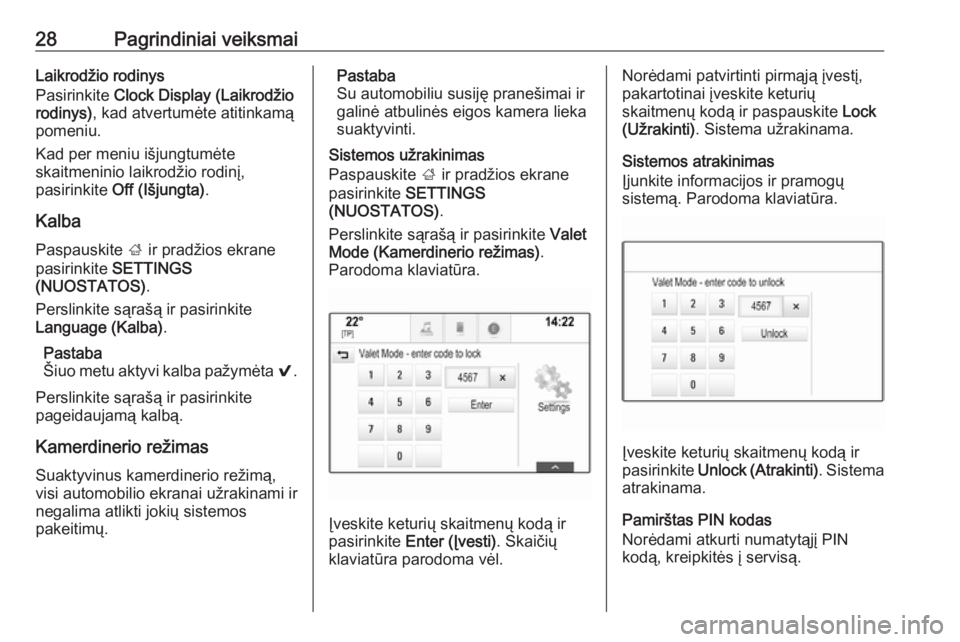
28Pagrindiniai veiksmaiLaikrodžio rodinys
Pasirinkite Clock Display (Laikrodžio
rodinys) , kad atvertumėte atitinkamą
pomeniu.
Kad per meniu išjungtumėte
skaitmeninio laikrodžio rodinį,
pasirinkite Off (Išjungta) .
Kalba Paspauskite ; ir pradžios ekrane
pasirinkite SETTINGS
(NUOSTATOS) .
Perslinkite sąrašą ir pasirinkite
Language (Kalba) .
Pastaba
Šiuo metu aktyvi kalba pažymėta 9.
Perslinkite sąrašą ir pasirinkite
pageidaujamą kalbą.
Kamerdinerio režimas
Suaktyvinus kamerdinerio režimą,
visi automobilio ekranai užrakinami ir
negalima atlikti jokių sistemos
pakeitimų.Pastaba
Su automobiliu susiję pranešimai ir galinė atbulinės eigos kamera lieka
suaktyvinti.
Sistemos užrakinimas
Paspauskite ; ir pradžios ekrane
pasirinkite SETTINGS
(NUOSTATOS) .
Perslinkite sąrašą ir pasirinkite Valet
Mode (Kamerdinerio režimas) .
Parodoma klaviatūra.
Įveskite keturių skaitmenų kodą ir
pasirinkite Enter (Įvesti) . Skaičių
klaviatūra parodoma vėl.
Norėdami patvirtinti pirmąją įvestį,
pakartotinai įveskite keturių
skaitmenų kodą ir paspauskite Lock
(Užrakinti) . Sistema užrakinama.
Sistemos atrakinimas
Įjunkite informacijos ir pramogų
sistemą. Parodoma klaviatūra.
Įveskite keturių skaitmenų kodą ir
pasirinkite Unlock (Atrakinti) . Sistema
atrakinama.
Pamirštas PIN kodas
Norėdami atkurti numatytąjį PIN
kodą, kreipkitės į servisą.
Page 29 of 169
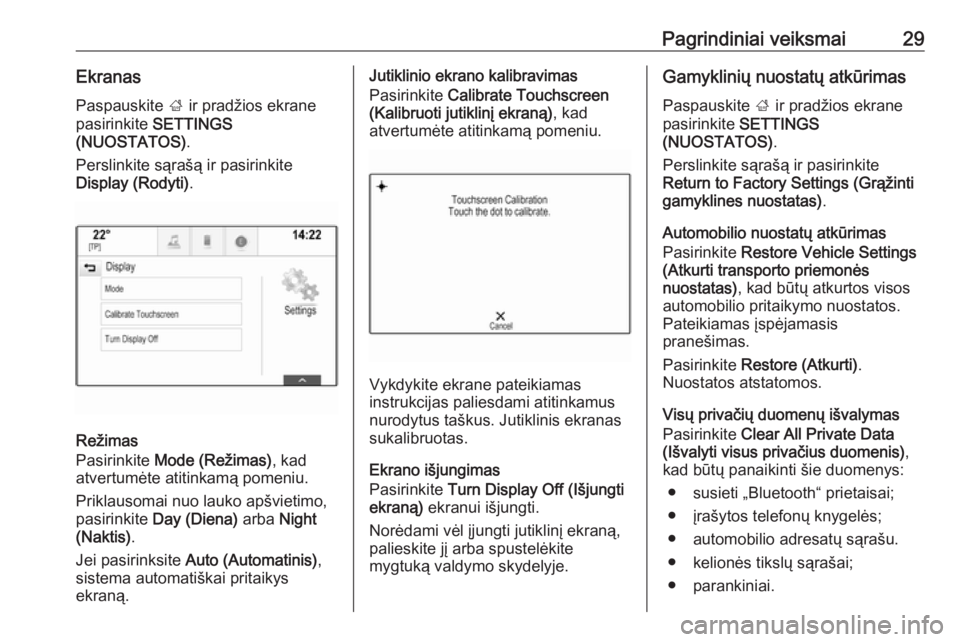
Pagrindiniai veiksmai29EkranasPaspauskite ; ir pradžios ekrane
pasirinkite SETTINGS
(NUOSTATOS) .
Perslinkite sąrašą ir pasirinkite
Display (Rodyti) .
Režimas
Pasirinkite Mode (Režimas) , kad
atvertumėte atitinkamą pomeniu.
Priklausomai nuo lauko apšvietimo,
pasirinkite Day (Diena) arba Night
(Naktis) .
Jei pasirinksite Auto (Automatinis) ,
sistema automatiškai pritaikys
ekraną.
Jutiklinio ekrano kalibravimas
Pasirinkite Calibrate Touchscreen
(Kalibruoti jutiklinį ekraną) , kad
atvertumėte atitinkamą pomeniu.
Vykdykite ekrane pateikiamas
instrukcijas paliesdami atitinkamus
nurodytus taškus. Jutiklinis ekranas
sukalibruotas.
Ekrano išjungimas
Pasirinkite Turn Display Off (Išjungti
ekraną) ekranui išjungti.
Norėdami vėl įjungti jutiklinį ekraną,
palieskite jį arba spustelėkite
mygtuką valdymo skydelyje.
Gamyklinių nuostatų atkūrimas
Paspauskite ; ir pradžios ekrane
pasirinkite SETTINGS
(NUOSTATOS) .
Perslinkite sąrašą ir pasirinkite
Return to Factory Settings (Grąžinti
gamyklines nuostatas) .
Automobilio nuostatų atkūrimas
Pasirinkite Restore Vehicle Settings
(Atkurti transporto priemonės
nuostatas) , kad būtų atkurtos visos
automobilio pritaikymo nuostatos.
Pateikiamas įspėjamasis
pranešimas.
Pasirinkite Restore (Atkurti) .
Nuostatos atstatomos.
Visų privačių duomenų išvalymas
Pasirinkite Clear All Private Data
(Išvalyti visus privačius duomenis) ,
kad būtų panaikinti šie duomenys:
● susieti „Bluetooth“ prietaisai;● įrašytos telefonų knygelės;
● automobilio adresatų sąrašu.
● kelionės tikslų sąrašai;
● parankiniai.
Page 30 of 169
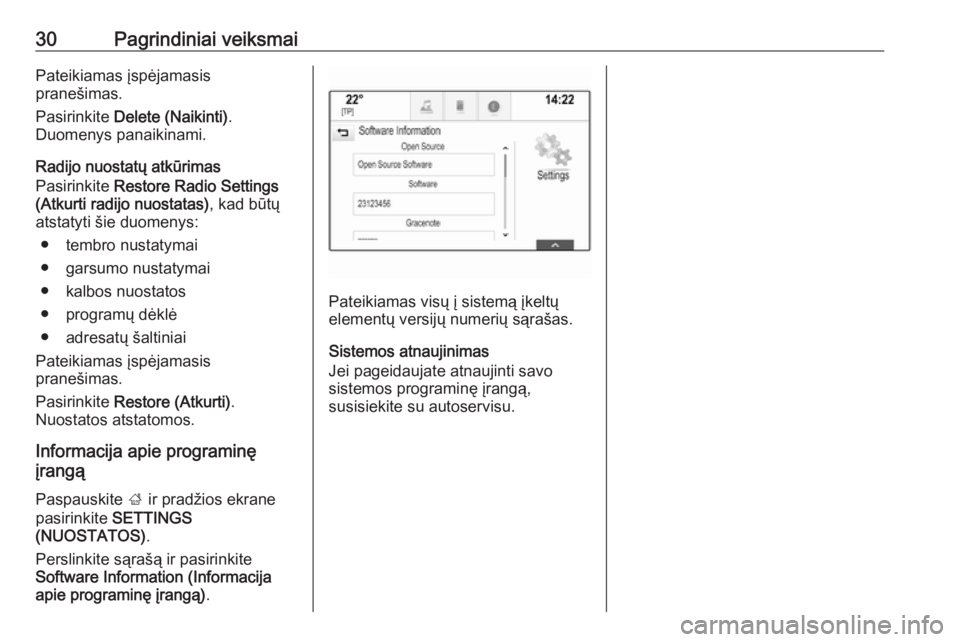
30Pagrindiniai veiksmaiPateikiamas įspėjamasis
pranešimas.
Pasirinkite Delete (Naikinti) .
Duomenys panaikinami.
Radijo nuostatų atkūrimas
Pasirinkite Restore Radio Settings
(Atkurti radijo nuostatas) , kad būtų
atstatyti šie duomenys:
● tembro nustatymai
● garsumo nustatymai
● kalbos nuostatos
● programų dėklė
● adresatų šaltiniai
Pateikiamas įspėjamasis
pranešimas.
Pasirinkite Restore (Atkurti) .
Nuostatos atstatomos.
Informacija apie programinę
įrangą
Paspauskite ; ir pradžios ekrane
pasirinkite SETTINGS
(NUOSTATOS) .
Perslinkite sąrašą ir pasirinkite
Software Information (Informacija
apie programinę įrangą) .
Pateikiamas visų į sistemą įkeltų
elementų versijų numerių sąrašas.
Sistemos atnaujinimas
Jei pageidaujate atnaujinti savo
sistemos programinę įrangą,
susisiekite su autoservisu.